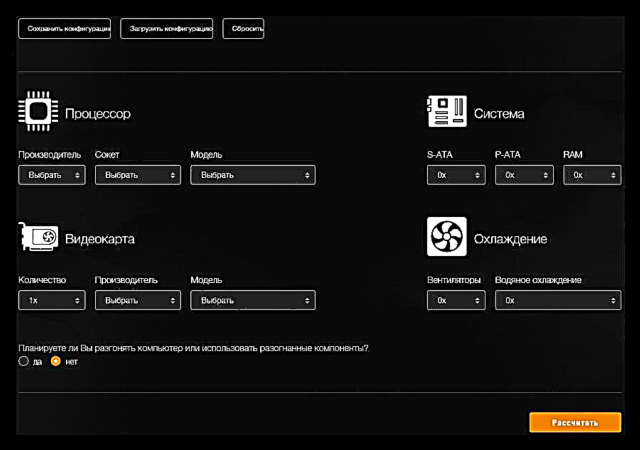Спонтаното исклучување на компјутерот е прилично честа појава кај неискусните корисници. Ова се случува од повеќе причини, а некои од нив може рачно да се елиминираат. Други имаат потреба од контактирање специјалисти за центри за услуги. Оваа статија ќе биде посветена на решавање проблеми со исклучување или рестартирање на компјутерот.
Компјутерот се исклучува
Да започнеме со најчестите причини. Тие можат да се поделат на оние што се резултат на невнимателен став кон компјутерот и оние што во никој случај не зависат од корисникот.
- Прегревање. Ова е зголемена температура на компонентите на компјутер, на која нивната нормална работа е едноставно невозможна.
- Недостаток на електрична енергија. Оваа причина може да се должи на слабо напојување или електрични проблеми.
- Дефектна периферна опрема. Може да биде, на пример, печатач или монитор и така натаму.
- Неуспех на електронските компоненти на таблата или на цели уреди - видео картичка, хард диск.
- Вируси.
Списокот погоре е организиран по редослед според кој треба да се идентификуваат причините за исклучување.
Причина 1: Прегревање
Локалното зголемување на температурата на компјутерските компоненти до критично ниво може и треба да доведе до постојано исклучување или рестартирање. Најчесто, ова влијае на процесорот, графичката картичка и струјните кола на процесорот. За да се отстрани проблемот, неопходно е да се исклучат факторите што водат до прегревање.
- Прашина на ладилникот на системите за ладење на процесорот, видео адаптерот и други на матичната плоча. На прв поглед, овие честички се нешто многу мали и бестежински, но со голема акумулација тие можат да предизвикаат многу проблеми. Само погледнете го ладилникот што не е исчистен неколку години.

Целата прашина од ладилници, радијатори и општо од случајот со компјутери мора да се отстрани со четка, а по можност и правосмукалка (компресор). Достапни се и цилиндри со компримиран воздух што ја вршат истата функција.

Прочитајте повеќе: Правилно чистење на компјутер или лаптоп од прашина
- Несоодветна вентилација. Во овој случај, топол воздух не излегува надвор, но се акумулира во случајот, негирајќи ги сите напори на системите за ладење. Неопходно е да се обезбеди најефикасно ослободување на истиот надвор од оградениот простор.

Друга причина е поставувањето на компјутер во тесни ниши, кои исто така се мешаат во нормална вентилација. Системската единица треба да биде поставена на или под табелата, односно на место каде е загарантиран свеж воздух.
- Сушена термичка маст под ладилникот на процесорот. Решението овде е едноставно - променете го термичкиот интерфејс.
Прочитајте повеќе: Учење да нанесувате термичка маст во процесорот
Во системите за ладење на видео картички има и паста која може да се замени со свежа. Забележете дека ако уредот е демонтиран самостојно, гаранцијата, доколку има, ќе „изгори“.
Прочитајте повеќе: Променете ја термичката маст во видео картичката
- Кола за напојување. Во овој случај, мошефите - транзистори се прегреваат, снабдување со електрична енергија со прегревање на процесорот. Ако има радијатор на нив, тогаш под него има термичка подлога што може да се замени. Ако не е, тогаш неопходно е да се обезбеди присилен проток на воздух во оваа област со дополнителен вентилатор.

Оваа ставка не ве загрижува ако не го оверклокувате процесорот, бидејќи во нормални услови колата не можат да се загреат до критична температура, но има и исклучоци. На пример, инсталирање на моќен процесор во ефтина матична плоча со мал број фази на моќност. Ако е така, тогаш треба да размислите да купите поскапа табла.
Прочитајте повеќе: Како да изберете матична плоча за процесор
Причина 2: Недостаток на електрична енергија
Ова е втора најчеста причина за исклучување или рестартирање на компјутер. Ова може да се обвини и за слабата единица за напојување и за проблемите во мрежата за напојување на вашите простории.
- Единица за напојување. Честопати, за да заштедите пари, во системот е инсталирана единица која има капацитет да обезбеди нормално функционирање на компјутерот со специфичен сет на компоненти. Инсталирањето на дополнителни или помоќни компоненти може да резултира во недоволна енергија да се снабдува за да ги напојува.
За да одредите кој блок е потребен за вашиот систем, ќе ви помогнат специјални калкулатори преку Интернет, само внесете пребарување во пребарувачот на формуларот калкулатор за напојувањеили калкулатор на моќностили калкулатор за напојување. Ваквите услуги овозможуваат со создавање виртуелно собрание за да се одреди потрошувачката на енергија на компјутерот. Врз основа на овие податоци, се избира БП, по можност со маргина од 20%.
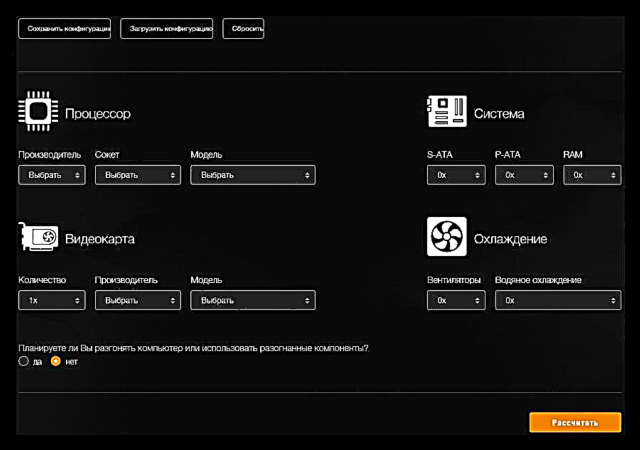
Застарените единици, дури и ако ја имаат потребната номинална моќност, може да содржат неисправни компоненти, што исто така доведува до дефекти. Во оваа ситуација, постојат два начини - замена или поправка.
- Електричар. Сè е овде малку покомплицирано. Честопати, особено во старите куќи, жиците едноставно не ги исполнуваат барањата за нормално снабдување со енергија на сите потрошувачи. Во такви случаи, може да се забележи значителен пад на напонот, што доведува до исклучување на компјутер.
Решението е да се покани квалификувано лице за да се идентификува проблемот. Ако се испостави дека постои, неопходно е да се сменат жиците заедно со приклучници и прекинувачи или да се набави стабилизатор на напон или непрекинато напојување.

- Не заборавајте за можното прегревање на напојувањето - не е за ништо што на него е инсталиран вентилатор. Отстранете ја целата прашина од единицата како што е опишано во првиот дел.
Причина 3: Неисправни периферни уреди
Периферните уреди се надворешни уреди поврзани со компјутер - тастатура и глушец, монитор, разни МФП и повеќе. Ако во некоја фаза од нивната работа има дефекти, на пример, краток спој, тогаш напојувањето едноставно може да „оди во одбрана“, односно да се исклучи. Во некои случаи, дефект на USB-уреди, како што се модеми или флеш-мемори, исто така може да се исклучат.
Решението е да го исклучите сомнителниот уред и да потврдите дека компјутерот работи.
Причина 4: Неуспех на електронските компоненти
Ова е најсериозниот проблем што предизвикува дефект на системот. Најчесто, кондензаторите не успеваат, што му овозможува на компјутерот да функционира, но наизменично. На старите „матични плочи“ со инсталирани електролитски компоненти, неисправните може да се идентификуваат со потечен случај.

На нови табли, без употреба на мерни инструменти, невозможно е да се идентификува проблемот, затоа мора да одите во сервисниот центар. Исто така, потребно е да се примени таму за поправки.
Причина 5: Вируси
Вирусните напади можат да влијаат на системот на различни начини, вклучително и процесот на исклучување и рестартирање. Како што знаеме, Виндоус има копчиња што испраќаат команди за исклучување за исклучување или рестартирање. Значи, малициозен софтвер може да предизвика нивниот спонтан „клик“.
- За да го проверите компјутерот за откривање и отстранување на вируси, препорачливо е да користите бесплатни алатки од реномирани марки - Kaspersky, Dr.Web.
Прочитајте повеќе: Скенирајте го вашиот компјутер за вируси без антивирус
- Ако проблемот не можеше да се реши, тогаш можете да се свртите кон специјализирани ресурси, каде тие помагаат да се ослободите од „штетниците“ целосно бесплатно, на пример, Safezone.cc.
- Последниот начин да се решат сите проблеми е повторно да го инсталирате оперативниот систем со задолжително форматирање на заразениот хард диск.
Прочитајте повеќе: Како да инсталирате Windows 7 од USB флеш-уред, Како да инсталирате Windows 8, Како да инсталирате Windows XP од USB флеш-уред
Како што можете да видите, постојат многу причини за самостојно исклучување на компјутерот. Отстранувањето на повеќето од нив нема да бара посебни вештини од корисникот, само малку време и трпеливост (понекогаш и пари). Откако ја проучувавте оваа статија, треба да направите еден едноставен заклучок: подобро е да бидете безбедни и да не дозволувате појава на овие фактори, отколку тогаш да трошите енергија за да ги елиминирате.